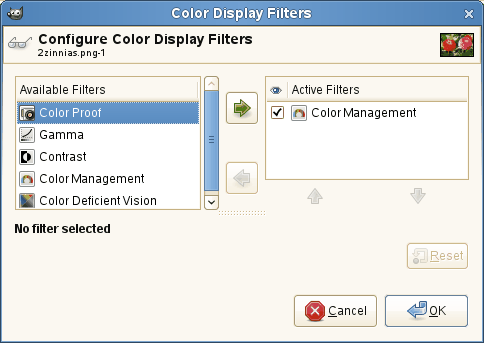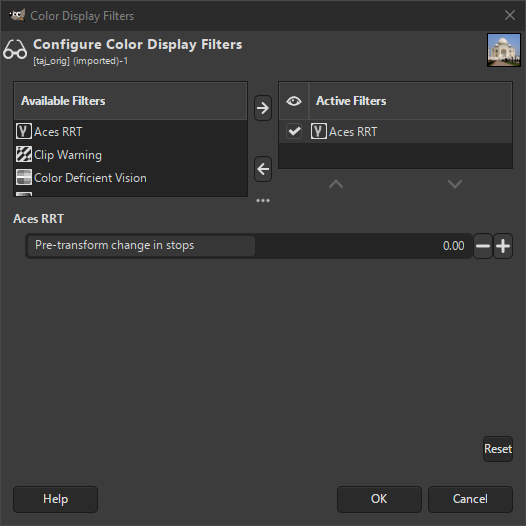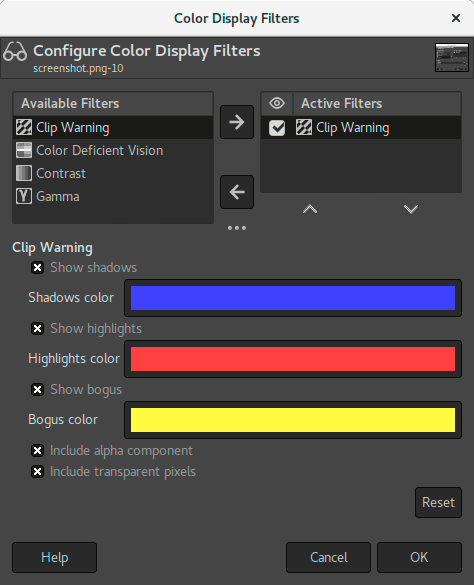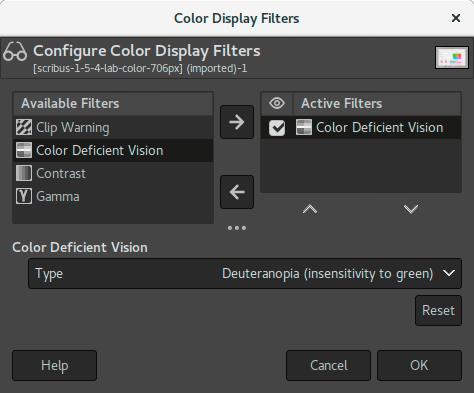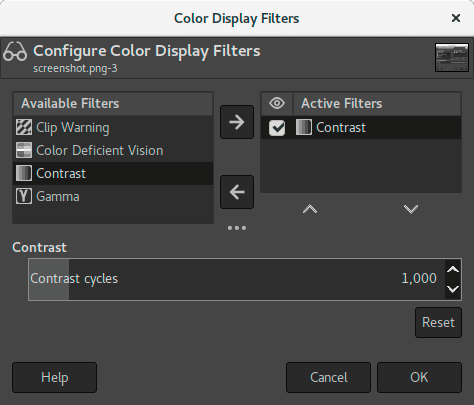This command shows a dialog window when executed. This window can be used to manage the display filters and their options. Display filters are not to be confused with the filters in the -menu. Display filters do not alter the image data, but only one display of it. You can imagine display filters like big panes before your screen. They change your perception of the image. This can be useful for things like soft-proofing prints, controlling the color management but also simulation of color deficient vision.
This dialog has two small selectboxes. The left selectbox displays the Available Filters. You can move a filter to the right selectbox by selecting it and clicking on the button. The Active Filters window on the right displays filters you have chosen and which will be applied if the adjacent box is checked. You can move filters from the right selectbox to the left selectbox by using the button. If you select a filter by clicking on its name, its options are displayed below the two selectboxes.
-
Simulation of deficient vision (Kohta 5.12.5, ”Värisokeus”; Kohta 5.12.6, ”Kontrasti”)
-
Digital photography helper (Kohta 5.12.4, ”Clip Warning”)
-
Others (Kohta 5.12.7, ”Gamma”)
ACES (Academy Color Encoding Specification) is a specification that defines a color encoding system created to standardize how color is managed to create an accurate color workflow. Within that standard, a RRT (Reference Rendering Transform) converts the colors from the ACES color space to the used color space in your image.
This filter allows to visualize underexposed and overexposed areas of a photo with user-configurable colors. For now, it’s mostly geared towards images where colors are stored with floating point precision. You will mostly benefit from this, if you work on 16-/32-bit per channel float images such as EXR and TIFF.
- Show shadows
-
Enable visualization for underexposed pixels (less than 0 in 32-bit float mode).
- Shadows color
-
User-configurable color that will be used to fill underexposed pixels.
- Show highlights
-
Enable visualization for overexposed pixels (more than 1 in 32-bit float mode).
- Highlights color
-
User-configurable color that will be used to fill overexposed pixels.
- Show bogus
-
Enable visualization for not-a-number (NaN) pixels, only visible when there is a division by zero error and suchlike.
- Bogus color
-
User-configurable color that will be used to fill NaN pixels.
- Include alpha component
-
When enabled, include the alpha component in the warning.
- Include transparent pixels
-
When enabled, include fully transparent pixels in the warning.
Kuvat jotka luot, toivottavasti, tulevat mahdollisimman usean nähtäville useille eri järjestelmille. Kuva joka näyttää niin mahtavalta sinun näytölläsi voi näyttää erilaiselta ihmiselle, joilla on puutteita näössä tai näyttö, jossa on eri asetukset kuin omassasi. Osa informaatiosta ei välttämättä edes ole näkyvä.
- Värisokeuden tyyppi
-
Tässä pudotusvalikossa voit valita:
- Protanopia[7] (punasokeus)
-
Protanopia on näkökyvyn punaisen värin vajaus. Se on hyvin tunnettu värisokeus (puna-vihreä värisokeus). Värisokeutta esiintyy suhteellisen usein väestössä.
Protanopia on oikeastaan paljon tätä monimutkaisempi; tämän ongelman omaava henkilö ei näe punaista eikä vihreää, vaikka on silti sensitiivinen keltaiselle ja siniselle. Lisäksi hänellä on puutteita kirkkauden havaitsemisessa ja sävyjen siirtymisessä kohti lyhyitä aallonpituuksia.
- Deuteranopia (insensitivity to green)
-
Deuteranopiassa ihmisellä on puutos vihreän näkökyvyssä. Deuteranopia on oikeastaan kuten protanopia, koska hän ei pysty havainnoimaan punaista ja vihreää, mutta hänellä ei ole menetystä kirkkauden näkemisessä tai sävyjen muuttumisessa.
- Tritanopia (sinisokeus)
-
Tritanopiassa henkilön näkökyky on puutteellinen sinisen ja keltaisen havainnoinnissa, mutta on yhä sensitiivinen punaiselle ja vihreällä. Näillä henkilöillä on jonkinlaista puutosta kirkkauden havaitsemisessa ja sävyjen muutoksessa kohti pitkiä aallonpituuksia.
Kuva 16.43. Esimerkki protanopiasta

Alkuperäinen kuva

Punasokea henkilö ei näe punaista (255,0,0) tekstiä mustalla taustalla (0,0,0). Sinun tulee muuttaa tekstinväri. Värisokeutta esiintyy suhteellisen usein väestössä.
Kuva 16.44. Esimerkit kolmesta tyypistä värisokeutta yhdessä kuvassa

Normaali visio

Protanopia

Deuteranopia; deuteranopiassa keltainen on muutettu lähemmäs punaista.

Tritanopia; tritanopiassa vihreä esitetään hieman sinisen alueella.
Täällä olemme taas lääketieteen alueella. ”Kontrastiherkkyys” on visuaalisen järjestelmän kapasiteetti erottaa pienet erot kontrastissa. Jotkut ihmiset joilla on harmaakaihi (linssillä on sameita kristalleja jotka levittävät valon verkkokalvon yli) tai verkkokalvon sairaus (esimerkiksi diabeteksen seurauksena, joka tuhoaa sauvoja ja tappeja) on puutteita kontrastiherkkyydessä: esimerkiksi heillä voi olla vaikeuksia erottaa pilkkuja hameessa.
Jos olet kiinnostunut aiheesta, voit selata internettiä ”kontrastiherkkyys”.
- Kontrastikierrokset
-
”Kontrasti” suotimella voit nähdä kuvan kuin sinulla olisi harmaakaihi. Sinun tulee ehkä nostaa kuvan kontrastia, jotta isoäitisi näkee sen hyvin. Useissa tapauksissa vain todella alhaiset arvot kontrastikierrosparametrissa ovat hyödyllisiä. Korkeammat arvot luovat sivuvaikutuksen, joka ei kiinnosta meitä täällä: jos nostat kirkkautta yli 255, täydentävä väri ilmestyy.
Yhdenmukaisuus elektrisen intensiteetin ja värin kirkkauden välillä ei ole täsmällinen ja se riippuu laitteesta (kamera, skanneri, näyttö jne.). ”Gamma” on kerroin, jota käytetään tämän yhdenmukaisuuden oikaisuun. Kuvasi täytyy olla näkyvä sekä tummissa, että kirkkaissa alueissa, vaikka se esitettäisiin näytöllä, jossa on liikaa kirkkautta tai ei tarpeeksi. ”Gamma” näytönsuodatin antaa sinulle idean siitä miltä kuvasi näyttää näissä tilanteissa.
![[Vihje]](images/tip.png)
|
Vihje |
|---|---|
|
Niissä tilanteissa missä et halua vain muuttaa gammaa nykyisessä esityksessä, mutta muuttaa gamma kuvassa itsessään, löydät kuvauksen siitä Kohta 8.10, ”Levels”. |